Asus T3-M2NC51PV: T-Серия
T-Серия: Asus T3-M2NC51PV
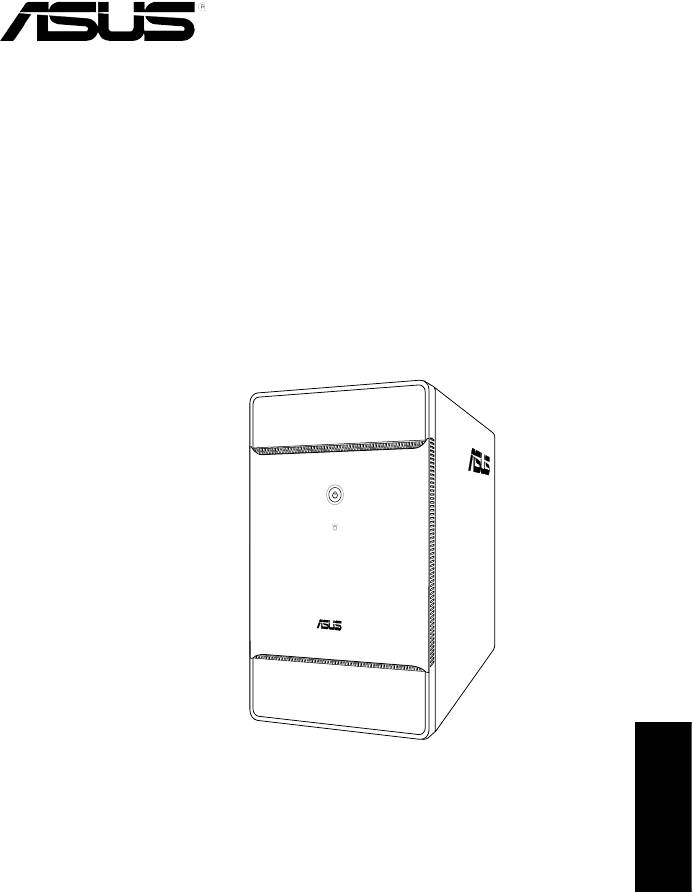
T-Серия
ASUS ПК (баребон)
Руководство по установке
Русский
Загрузите последнее руководство с сайта ASUS: www.asus.com
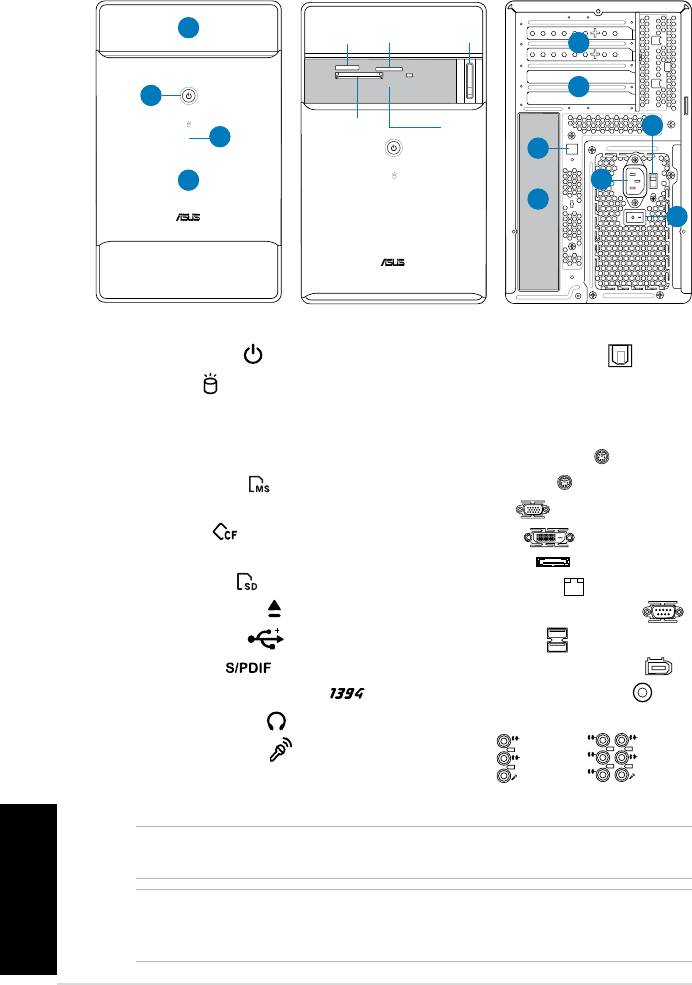
Конструкция передней/задней панели
Передняя панель (Закрыто)
Передняя панель (Открыто)
Заддняя панель
1
5
7
8
10
11
6
9
14
3
1
4
13
16
15
1. Крышка оптического привода
11. Слоты расширения
.
Кнопка питания ( )
1.* Оптический выход S/PDIF (
)
13. Разъем питания
3.
HDD LED ( )
(горит при операциях
с жестким диском)
14.** Переключатель напряжения
15. Переключатель питания
4. Крышка передней панели
16.* • Порт клавиатуры PS/ (
)
5.
Гнездо карты памяти Memory Stick/
Memory Stick Pro ( )
• Порт мыши PS/ (
)
®
6.
Гнездо карты памяти CompactFlash
/
• Порт VGA (
)
™
Microdrive
( )
• Порт DVI-D (
)
7.
Гнездо карты памяти Secure Digital/
• Порт E-SATA (
)
MultiMediaCard ( )
• Порт ЛВС (RJ-45) (
)
8. Кнопка извлечения ( )
• Последовательный (COM1) порт (
)
9.* • Порты USB .0
( )
• Порты USB .0
( )
•
Вход S/PDIF ( )
• 6-контактный порт IEEE 1394a (
)
•
4-контактный порт IEEE 1394a ( )
• Коаксиальный выход S/PDIF (
)
• Конфигурация аудиоразъемов:
•
Разъем наушников ( )
•
Разъем микрофона ( )
10.
Металлические пластины слотов
• 6-
канал
расширения
Русский
Примечание: *Слсты/порты на передней/задней панелях и их расположение может отличаться в
зависимости от модели. Подробное описание смотрите в руководстве пользователя для вашей системы.
Примечание: **Системный блок питания оснащен переключателем напряжений 115 В/30 В, который
расположен рядом с разъемом питания. Используйте данный переключатель для выбора входного
напряжения системы, соответствующего напряжению питания в Вашем регионе.
Руководство по установке
L
IN
IN
E
FR
O
N
T
M
IC
IN
• 8-канал
C
BA
S
T
S
R
L
IN
IN
E
R
S
E
P
A
K
R
FR
O
N
T
S
S
P
ID
K
E
M
IC
IN
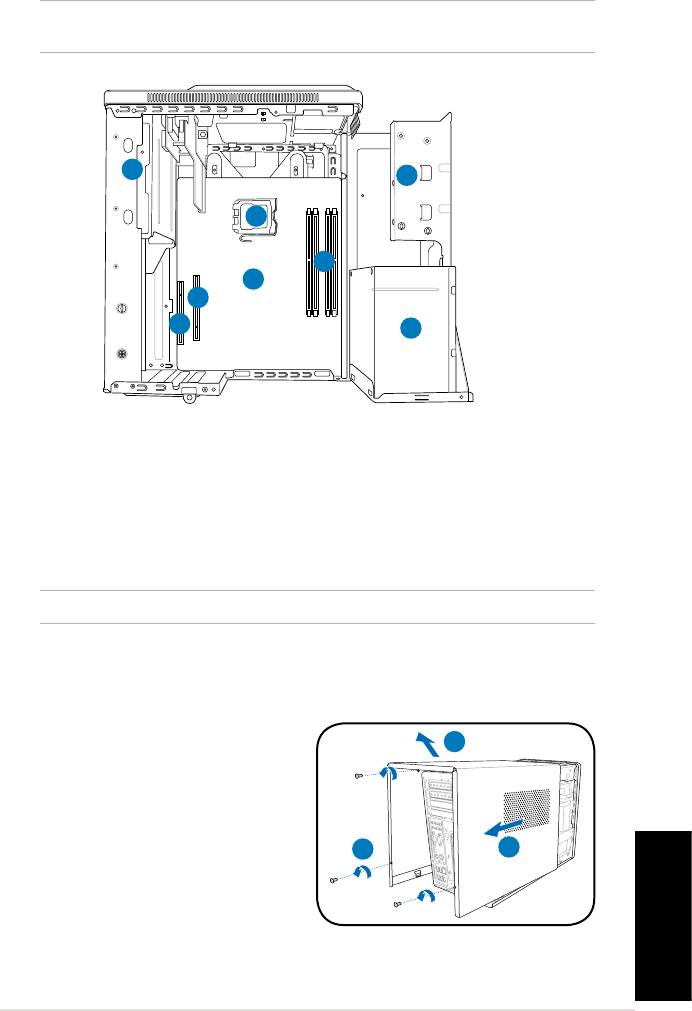
Внутренние компоненты
Примечание: На иллюстрации ниже показан внутренний вид системы при снятой крышке и
поднятом блоке питания.
1
5
4
6
7
8
3
1. Отсек для 5.5-дюймового
5. Разъем процессора
оптического привода
6.*
Системная плата ASUS
. Отсек для 3.5-дюймового жесткого
7. Гнездо PCI Express x16
диска
8. Гнездо PCI
3.
Блок питания
4.
Гнезда для модулей памяти DIMM
Примечание: *Подробности смотрите в руководстве для материнской платы.
Снятие крышки
1. Открутите три винта на задней панели.
3
Сохраните винты для последующего
использования.
. Сдвиньте кожух немного назад.
3. Поднимите крышку, затем отложите в
сторону.
1
Русский
3Руководство по установке
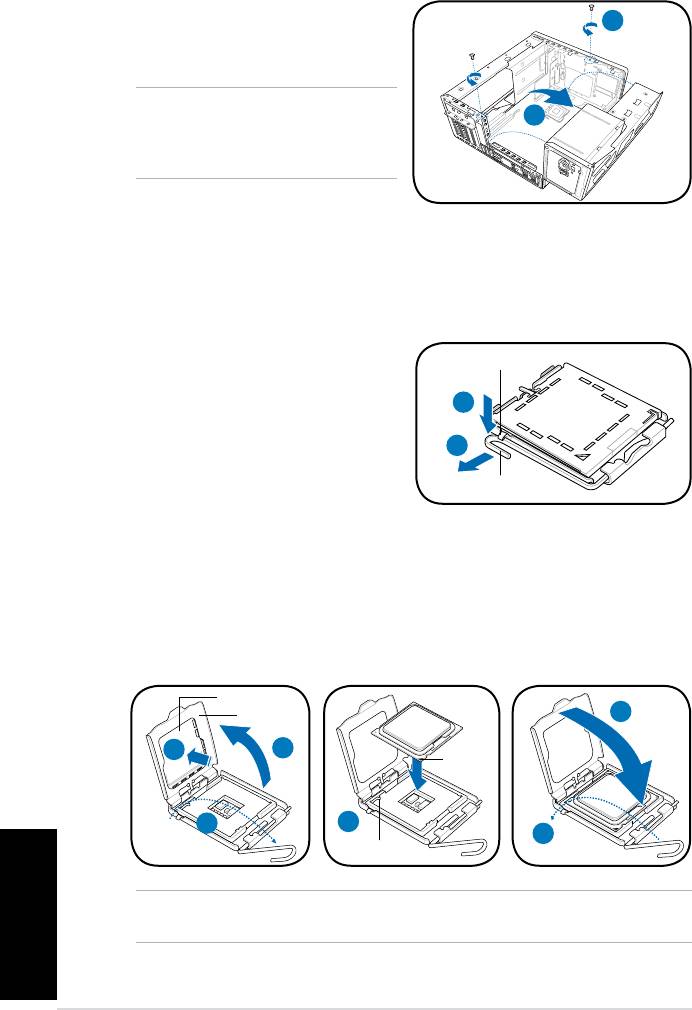
Подятие блока питания
1. Найдите и открутите два винта.
1
. Поднимите PSU в направлении стрелки
на угол 90 градусов.
ВНИМАНИЕ. При извлечении блока питания
крепко его держите. Блок может случайно
упасть и повредить другие системные
компоненты.
Установка процессора
®
Установка процессора Intel
в корпусе LGA775
1. На материнской плате найдите сокет
Фиксирующий выступ
процессора.
. Нажмите большим пальцем на прижимной
A
рычаг (А) и перемещайте его влево (В)
до тех пор, пока он не высвободится из-
B
под фиксирующего выступа.
Прижимной рычаг
3. Поднимите прижимной рычаг на 135
º по
направлению стрелки.
4. Большим и указательным пальцами поднимите прижимную пластину на 100
º (4А),
затем выдавите защитную крышку из отверстия в прижимной пластине (4В).
5. Расположите ЦПУ над гнездом, убедившись в том, что золотой треугольник находится в
нижнем левом углу гнезда. Ключевые элементы должны соответствовать выемкам в ЦПУ.
6. Закройте прижимную пластину (6А), затем нажмите на прижимной рычаг (6В), чтобы
он оказался под фиксирующим выступом.
Защитная крышка
Прижимная
6A
пластина
4B
4A
Знак
Золотой
треугольник
3
5
6B
Ключевой элемент
Русский
ВНИМАНИЕ. Неправильная установка процессора в сокет может погнуть выводы и повредить
сам процессор!
4 Руководство по установке
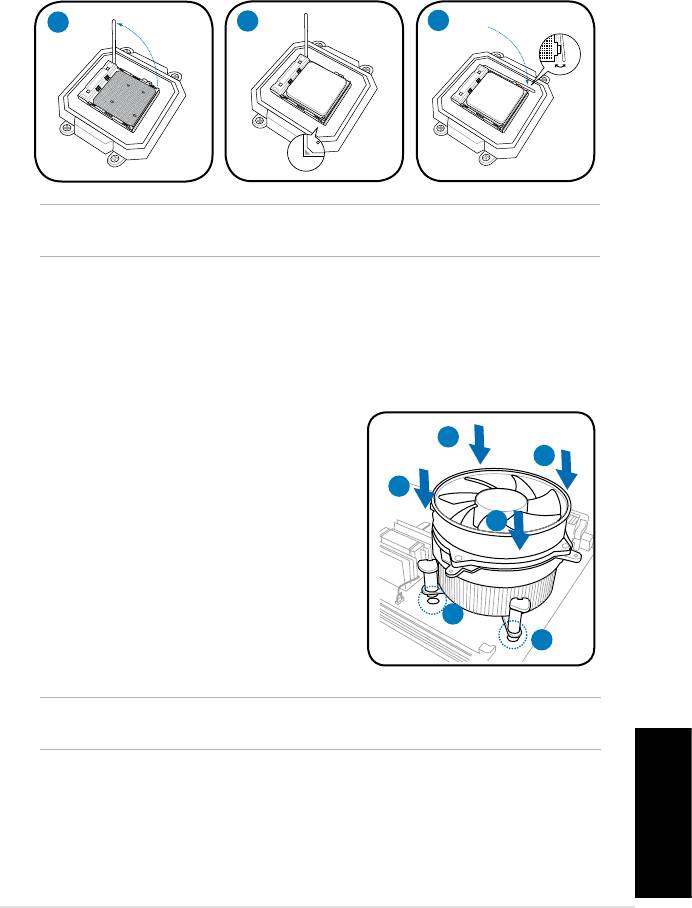
Установка процессора AMD
1. Поднимите рычаг сокета на угол 90 градусов.
. Установите процессор в сокет, совместите угол процессора, имеющий золотой
треугольник, с углом сокета, имеющим маленький треугольник.
3. Опустите рычаг сокета вниз для закрепления процессора.
1
3
ВНИМАНИЕ. Неправильная установка процессора в сокет может погнуть выводы и повредить сам
процессор!
Установка вентилятора и радиатора
®
Установка радиатора и вентилятора для процессора Intel
1. Поместите радиатор на верхнюю часть
A
установленного ЦП таким образом, чтобы
B
четыре крепления совместились с отверстиями
в системной плате.
B
. Нажмите одновременно на два крепления
A
по диагонали для фиксации радиатора и
вентилятора на месте.
3. Когда радиатор и кулер установлены,
подключите кулер процессора к разъему на
1
материнской плате.
1
ВНИМАНИЕ. Не забудьте подключить вентилятор! Если вы этого не сделаете, могут возникнуть
ошибки контроля оборудования.
Русский
5Руководство по установке

Установка радиатора и вентилятора для процессора AMD
1. Поместите радиатор сверху установленного процессора.
. Прикрепите один конец скобы к основанию крепежного модуля.
3. Защелкните другой конец скобы(около замка скобы) с основанием крепежного модуля.
Щелчок означает, что скоба встала на место.
4. Нажмите на крепежные замки для закрепления радиатора и вентилятора к основанию
модуля.
5. Подключите кабель вентилятора к разъему на материнской плате.
ВНИМАНИЕ. Не забудьте подключить вентилятор! Если вы этого не сделаете, могут возникнуть
ошибки контроля оборудования.
1
Вентилятор
5
Крепежный замок
Разъем
4
вентилятора
Крепежная скоба
3
Радиатор
Основание крепежного модуля
Установка модулей памяти DIMM
1. Найдите гнезда DIMM на материнской плате.
. Разблокируйте гнездо DIMM, отжав в стороны фиксаторы.
3. Совместите модуль DIMM с гнездом так, чтобы паз на модуле совпадал с выступом в гнезде.
4. Вдавите модуль DIMM в гнездо, пока крепежные защелки не вернутся в закрытое
положение.
4
3
ВНИМАНИЕ:
Русский
• Во время установки и снятия модулей DIMM отключите питание. В противном случае можно
повредить материнскую плату и/или компоненты.
• Модуль DDR DIMM снабжен выемкой, чтобы его можно было установить только в
одном направлении. НЕ применяйте силу при установке модуля DIMM в гнездо, чтобы
предотвратить его повреждение.
6 Руководство по установке
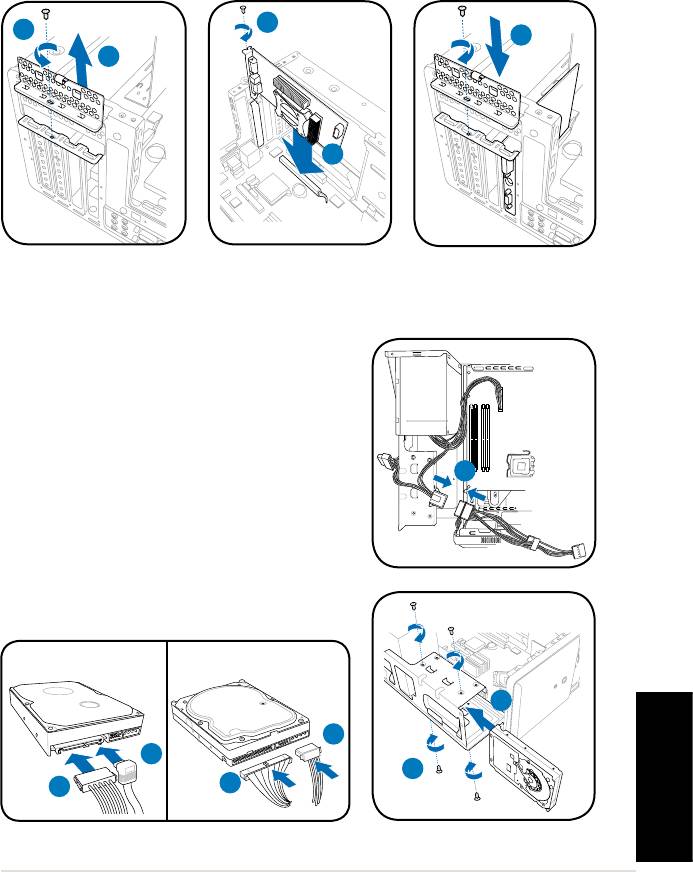
Установка карты расширения
1. Найдите и открутите винт, крепящий металлическую скобу.
. Снимите металлическую скобу.
3. Сопоставьте разъем карты со слотом, затем нажмите.
4. Закрепите карту с помощью винта.
5. Поставьте металлическую скобу, затем закрепите ее винтом.
4
1
5
3
Установка жесткого диска
1. Подключите кабель питания SATA/IDE к
разъему блока питания.
. Подключите сигнальный SATA/IDE (A) и
питающий (B) кабели к разъемам на задней
стороне SATA/IDE жеского диска.
3. Найдите отсек HDD.
1
4. Вставьте жеский диск (стороной HDD платы вверх
корпуса) в отсек, затем закрепите его четырьмя
винтами.
5. Подключите сигнальный кабель SATA/IDE к
разъему SATA/IDE на материнской плате и
сожмите все кабели пластиковыми хомутами.
SATA
IDE
4
B
A
4
A
B
Русский
7Руководство по установке
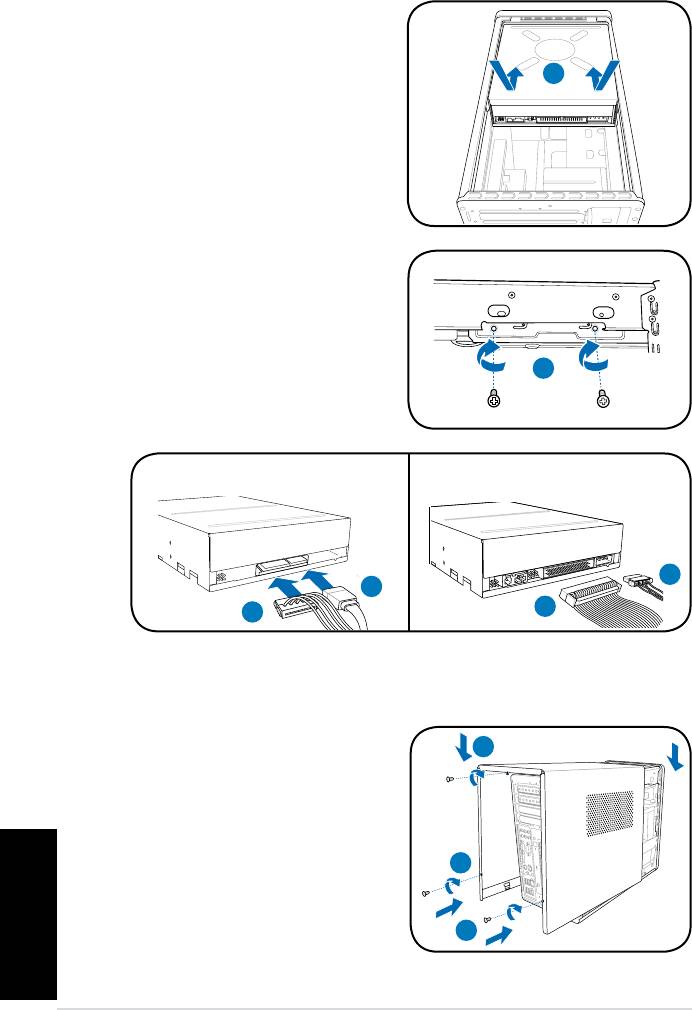
Установка оптического привода
1. Установите корпус вертикально.
. Вставьте оптический привод SATA/IDE
в верхний 5-дюймовый отсек, затем
выровняйте его отверстия для винтов
с отверстиями отсека.
3. Закрепите оптический привод
четырьмя винтами с обеих сторон
отсека.
4. Подключите кабели SATA/IDE , и
питания.
3
SATA IDE
4B
4A
4A
4B
Установка кожуха
1. Совместите выступы крышки с
1B
направляющей корпуса и выступами
передней панели (1A), затем опустите
задний край крышки, как показано на
иллюстрации (1B).
. Закрепите крышку тремя винтами.
Русский
1A
8 Руководство по установке




